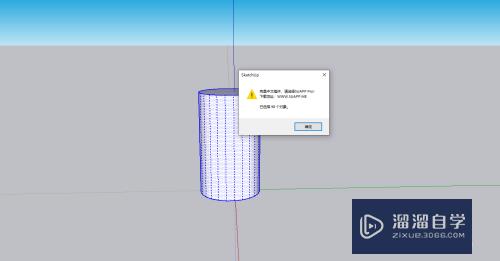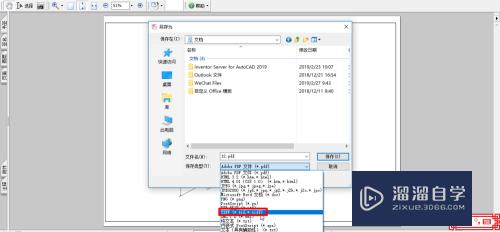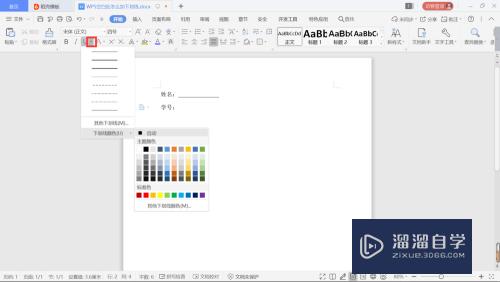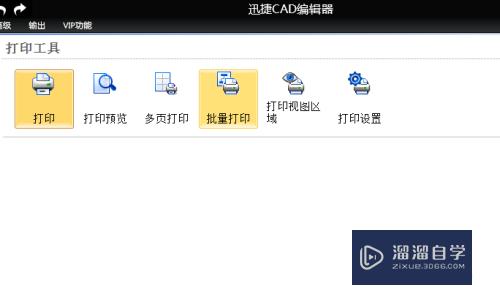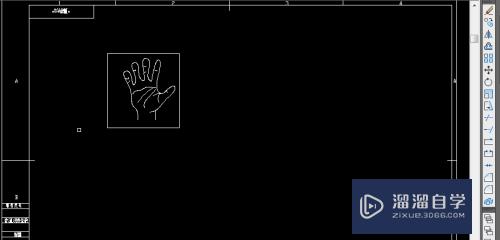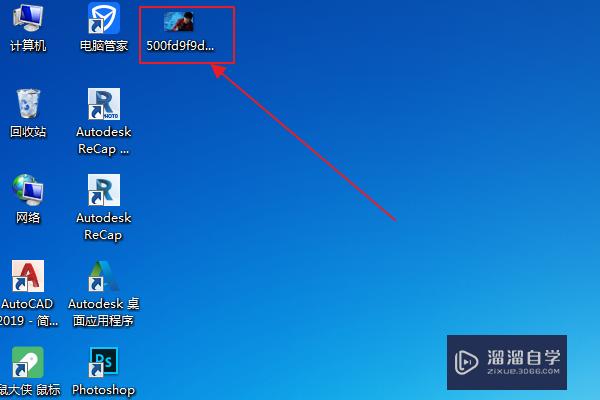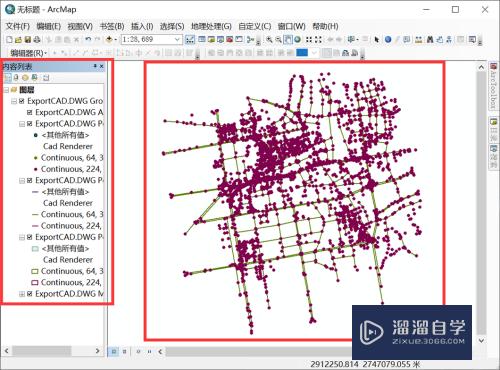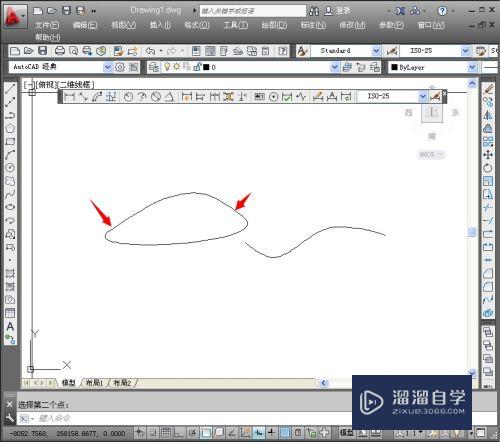3DMax皮革材质的制作方法(3dmax皮革材质的制作方法视频)优质
在我们日常工作中使用软件时会遇到各种各样的问题。今天小编来分享一下“3DMax皮革材质的制作方法”这篇文章。小伙伴要仔细看哦。希望这个教程能帮助到各位小伙伴!
云渲染农场还有超多“3DMax”视频课程。欢迎大家点击查看
工具/软件
硬件型号:雷神(ThundeRobot)911Zero
系统版本:Windows7
所需软件:3DMax2012
方法/步骤
第1步
我们在界面上画长方体。
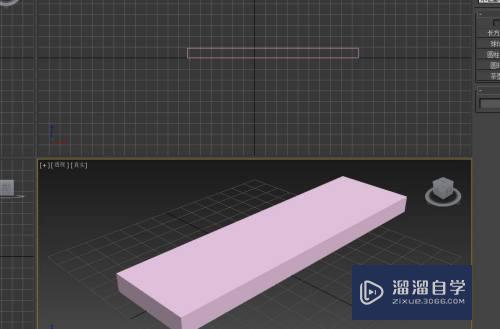
第2步
然后为其上材质。打开材质球。选择vr材质。
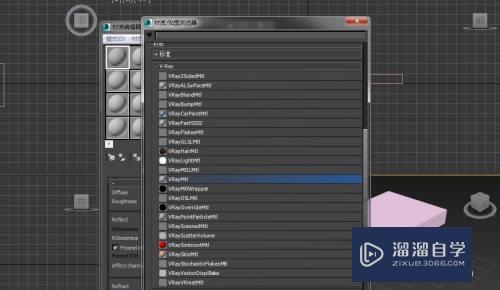
第3步
这里做黑色皮革。把漫反射改为深黑色。

第4步
把反射改为灰色。

第5步
接着把反射光泽度改为0.75。高光为0.7。细分可以设置大点。

第6步
在下面凹凸贴图的通道上添加皮革图片。

第7步
因为长方形模型不够精确。换成了茶壶模型。渲染看下。

以上关于“3DMax皮革材质的制作方法(3dmax皮革材质的制作方法视频)”的内容小渲今天就介绍到这里。希望这篇文章能够帮助到小伙伴们解决问题。如果觉得教程不详细的话。可以在本站搜索相关的教程学习哦!
更多精选教程文章推荐
以上是由资深渲染大师 小渲 整理编辑的,如果觉得对你有帮助,可以收藏或分享给身边的人
本文标题:3DMax皮革材质的制作方法(3dmax皮革材质的制作方法视频)
本文地址:http://www.hszkedu.com/71473.html ,转载请注明来源:云渲染教程网
友情提示:本站内容均为网友发布,并不代表本站立场,如果本站的信息无意侵犯了您的版权,请联系我们及时处理,分享目的仅供大家学习与参考,不代表云渲染农场的立场!
本文地址:http://www.hszkedu.com/71473.html ,转载请注明来源:云渲染教程网
友情提示:本站内容均为网友发布,并不代表本站立场,如果本站的信息无意侵犯了您的版权,请联系我们及时处理,分享目的仅供大家学习与参考,不代表云渲染农场的立场!